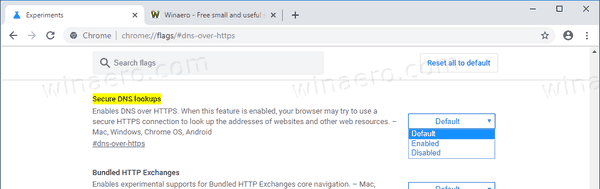Cách bật DNS qua HTTPS trong Google Chrome (DoH)
Bắt đầu từ Chrome 78, trình duyệt này bao gồm triển khai thử nghiệm DNS qua HTTPS, được bật theo mặc định cho một nhóm nhỏ người dùng, những người đang sử dụng nhà cung cấp DNS có hỗ trợ DoH. Đây là cách bật nó cho thiết lập trình duyệt của bạn.
Quảng cáo
Google Chrome là trình duyệt web phổ biến nhất tồn tại trên tất cả các nền tảng chính như Windows, Android và Linux . Nó đi kèm với một công cụ kết xuất mạnh mẽ hỗ trợ tất cả các tiêu chuẩn web hiện đại.

DNS-over-HTTPS là một giao thức web tương đối non trẻ, được triển khai cách đây khoảng hai năm. Nó nhằm mục đích tăng cường quyền riêng tư và bảo mật của người dùng bằng cách ngăn chặn nghe trộm và thao túng dữ liệu DNS bởi các cuộc tấn công trung gian bằng cách sử dụng giao thức HTTPS để mã hóa dữ liệu giữa ứng dụng khách DoH và trình phân giải DNS dựa trên DoH.
cách tạo máy chủ proxy
Kể từ Chrome 78 , triển khai DoH của nó như sau. Nếu máy chủ DNS của bạn được đặt thành Google DNS, thì Chrome sẽ kích hoạt trình phân giải DoH của Google (https://dns.google.com/dns-query). Đối với người dùng CloudFlare DNS, nó sẽ kích hoạt trình phân giải DoH thích hợp (https://cloudflare-dns.com/dns-query).
Có một lá cờ,chrome: // flags / # dns-over-https, có thể được sử dụng để thay đổi cách DoH hoạt động trong Google Chrome.
Để bật DNS qua HTTPS trong Chrome (DoH),
- Mở Google Chrome.
- Nhập thông tin sau vào thanh địa chỉ:
chrome: // flags / # dns-over-https. - Lựa chọnĐã bậttừ danh sách thả xuống bên cạnhTra cứu DNS an toànLựa chọn.
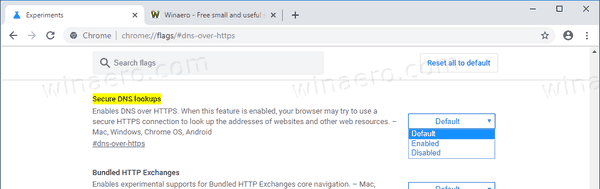
- Khởi chạy lại trình duyệt khi được nhắc.

Bạn xong việc rồi.
Bây giờ, bạn nên thay đổi địa chỉ máy chủ DNS của mình thành nhà cung cấp DoH. ví dụ. CloudFlare hoặc Google. Nếu bạn đã sử dụng DoH trong Chrome mọi lúc, điều này sẽ giúp trình duyệt định tuyến các truy vấn DNS đúng cách. Để tham khảo, vui lòng xem
Cách thay đổi máy chủ DNS trong Windows 10
Tôi sẽ sử dụng các máy chủ DNS công cộng của Google (xem ảnh chụp màn hình bên dưới).
Bây giờ thiết bị của bạn hiện đã được định cấu hình để sử dụng DoH trong Google Chrome.
Kiểm tra cấu hình DNS-Over-HTTPS của bạn
Để kiểm tra xem hiện bạn có đang sử dụng DoH để giải quyết các truy vấn DNS hay không, bạn có thể truy cập Cloudflare's Trang Kiểm tra Bảo mật Trải nghiệm Duyệt web và nhấp vàoKiểm tra trình duyệt của tôicái nút. Trang web bây giờ sẽ thực hiện nhiều thử nghiệm khác nhau. Bạn sẽ thấy dấu kiểm màu xanh lục bên cạnh DNS bảo mật và TLS 1.3.

Điều đáng nói là hỗ trợ DoH gốc sẽ sớm có trên Windows 10:
Windows 10 sẽ hỗ trợ DNS qua HTTPS Native
Đó là nó.